ПИН кодът на бутона за изтриване не е активен в Windows 11 и Windows 10 - решение
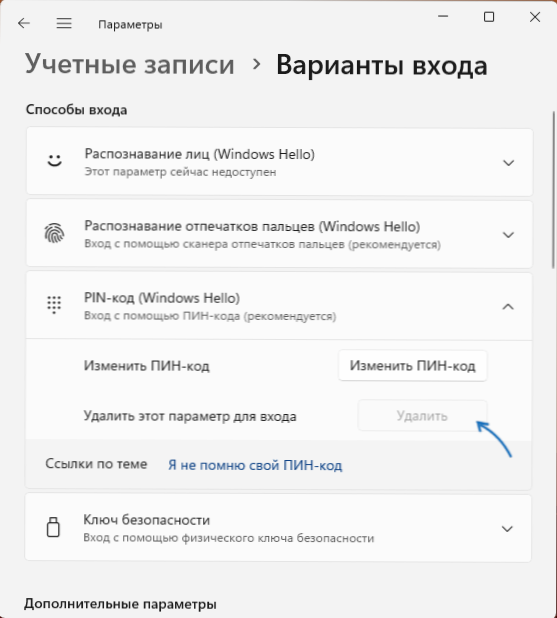
- 4523
- 531
- Jordan Torp
Съвременните версии на Windows упорито предлагат да използвате пинов код вместо парола за въвеждане на системата. След като сте решили да премахнете ПИН кода, може да срещнете факта, че бутонът "изтриване" в параметрите на входа на системата не е активно - това е лесно да се реши.
Тези инструкции са подробно защо бутонът „изтриване“ в настройките на Windows 11 или Windows 10 Pin Code не е активен и как да го поправите.
Включете бутона "Изтриване" за ПИН кода
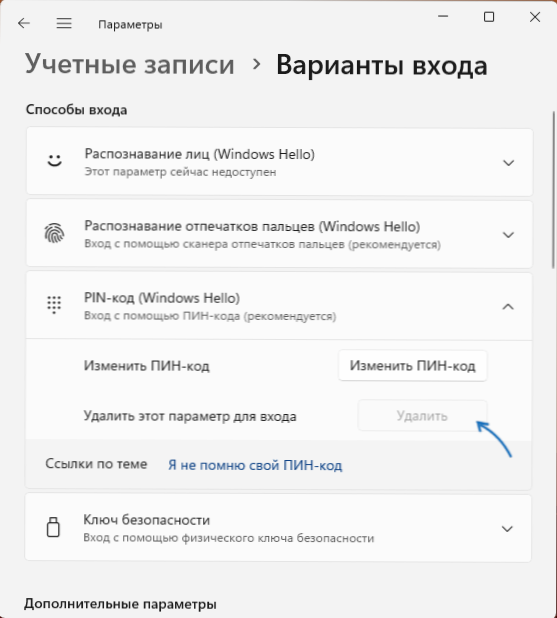
Причината да не можете да изтриете ПИН кода е друга настройка на същата страница на параметрите на Windows 11/10, което прави използването му задължително и деактивира желания бутон. За да промените това, просто направете следните стъпки:
- На параметрите на страницата - акаунти - Опциите за вход деактивират параметъра „За да увеличите безопасността, позволете входа на Windows Hello за акаунти на Microsoft на това устройство (препоръчително)“.
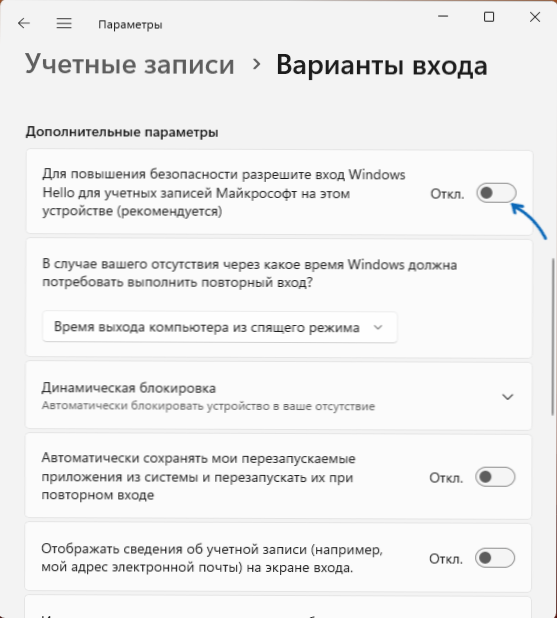
- Веднага след това действие бутонът "Изтриване" в секцията PINS Hello ще стане активен.
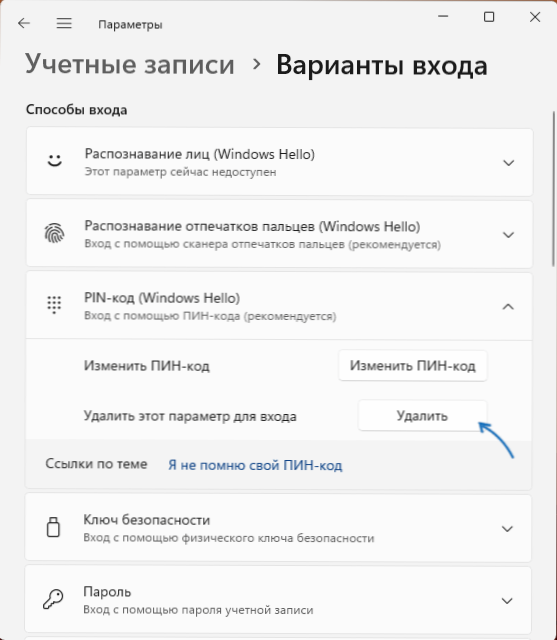
Ако превключването на определения параметър също не е налично, можете да използвате редактора на регистъра:
- Щракнете с десния бутон на мишката съгласно бутона "Старт", изберете "Изпълнение", въведете Regedit И щракнете върху Enter
- Отидете в секцията за регистъра
Hkey_local_machine \ софтуер \ microsoft \ windows nt \ currentVersion \ без парола \ устройство
- Натиснете параметъра два пъти DevicePasswordlessBuildVersion и да промени стойността му на 0, Щракнете върху OK.
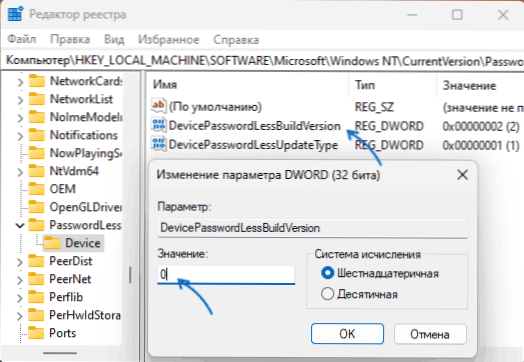
- Отново отворете желаната страница на параметрите (докато прозорецът не бъде затворен, промяната може да не се показва) и проверете дали е възможно да изтриете ПИН кода сега.
При липса на определения параметър или секция можете да ги създадете (тип параметър - DWORD32).
Допълнителна информация
- След като премахнете ПИН кода, ще трябва да въведете парола.
- Ако вашата задача е да въведете нито парола, нито пин код на входа, използвайте инструкциите: как да премахнете паролата на входа на Windows 11, как да премахнете паролата на входа на Windows 10.
- Друга възможност да се отървете напълно от PIN кода е да преминете към използването на локален акаунт, за който ПИН не е наличен, за това в статиите: Local Account Windows 11, как да изтриете акаунта на Microsoft в Windows 10.
И за всеки случай, подробни инструкции за премахване на ПИН кода в Windows 11 (подходящи за Windows 10).
- « Приложения на стомана на английски в Windows 11 или Windows 10 - Как да го поправя
- Как да деактивирате услугата в Windows 11 »

